Última atualização em

Quando você adquire um novo computador Mac, há algumas coisas importantes que você precisa fazer com sua máquina antiga antes de atualizar para a nova.
Os Macs duram muito tempo, mas não para sempre. Quando chegar a hora de trocar de máquina, você deve executar algumas tarefas essenciais no computador antigo para garantir uma transição suave e proteger seus dados.
Para se preparar para a mudança, faça o seguinte:
- Faça backup do seu Mac antigo
- Sair de todos os serviços da Apple
- Desautorizar a máquina
- Remova os dados e reinstale o macOS
Fazendo backup do seu Mac antigo
Todo Mac vem com um programa de backup chamado Máquina do tempo. Quando ativado, o programa cria backups incrementais de arquivos em sua unidade. Quando o problema ocorre, você pode restaurar arquivos específicos ou todo o seu sistema com facilidade. O Time Machine faz backup do seguinte:
- Instantâneos locais conforme o espaço permitir.
- Backups por hora nas últimas 24 horas.
- Backups diários do mês passado.
- Backups semanais para todos os meses anteriores.
Se você já mantinha backups regularmente antes de mudar para um novo computador, já executou a etapa mais importante da migração. Caso contrário, você precisará criar um novo backup antes de avançar.
Sair de todos os serviços Apple
Agora é hora de sair do iCloud no seu Mac de saída. Felizmente, a Apple simplifica isso. Para começar:
- Clique em Preferências do Sistema no Mac Dock. Você também pode encontrar Preferências do sistema clicando no ícone Apple no canto superior esquerdo da área de trabalho.
- Escolher identificação da Apple nas Preferências do sistema.
- Depois de selecionar a Visão geral selecionada à esquerda, selecione Sair.
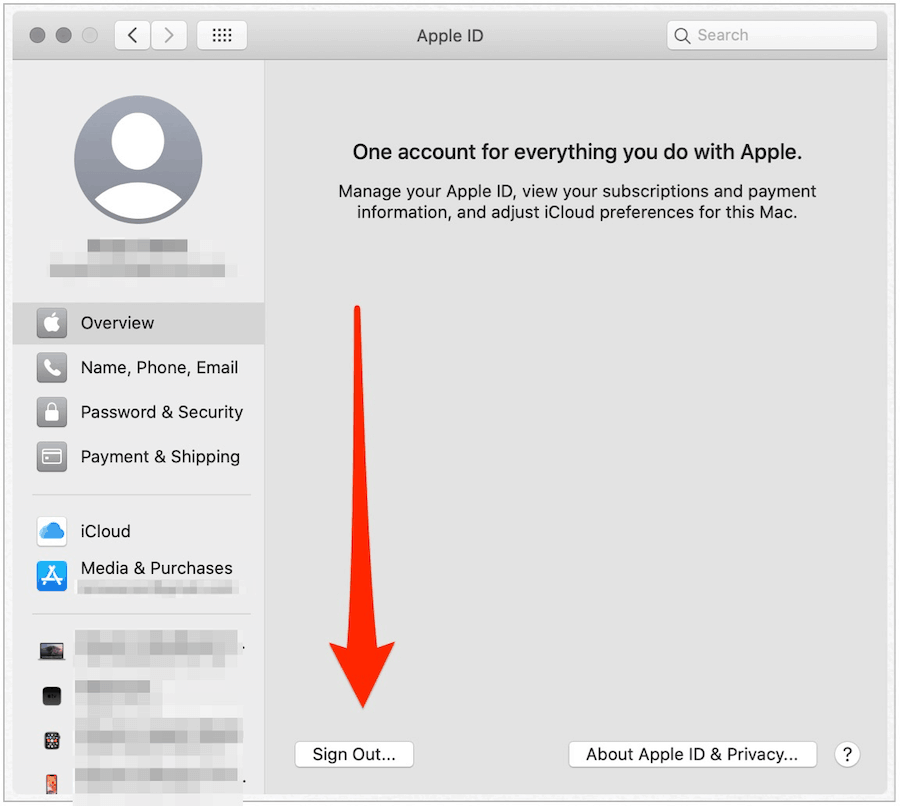
Você receberá solicitações perguntando se deseja deixar cópias dos dados do iCloud no seu Mac. Como você excluirá tudo do seu Mac posteriormente no processo, isso não é necessário.
Depois de sair do iCloud, você também deve acessar as Mensagens e Facetime aplicativos e efetue logout do iCloud, se aplicável:
- No aplicativo Mensagens, clique em Mensagens> Preferências na barra de ferramentas do seu Mac.
- Clique no iMessage aba.
- Selecione Sair.
- Confirme que você deseja sair.
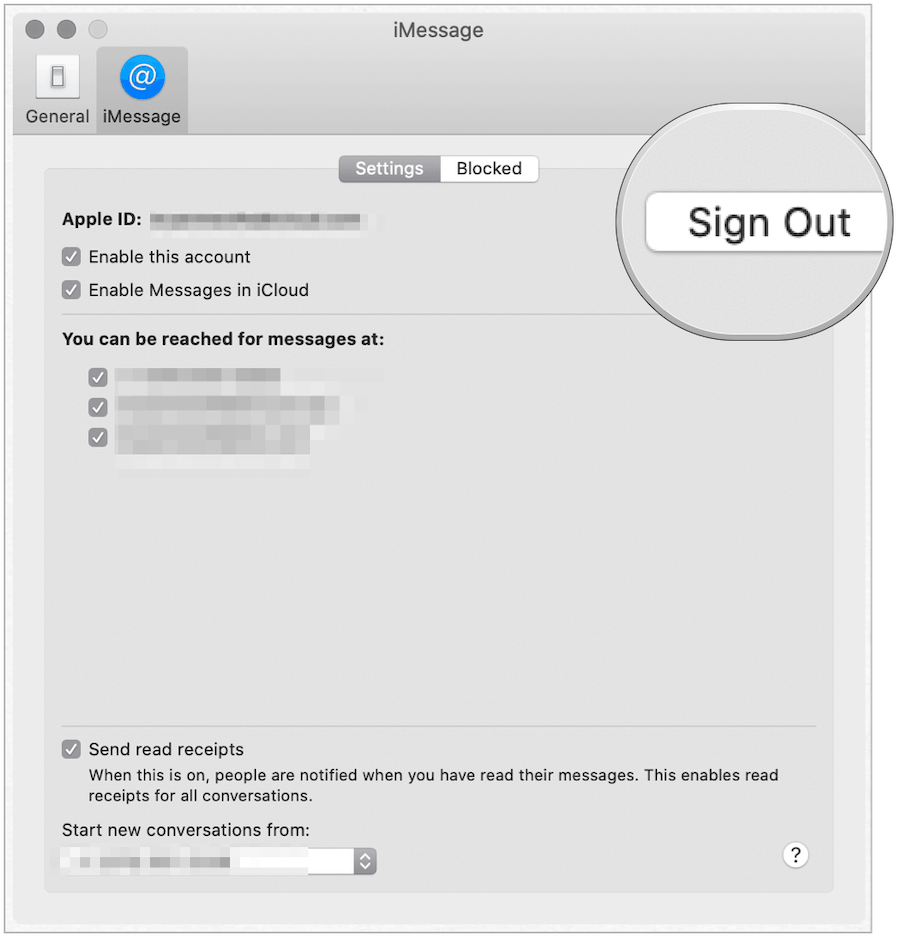
No aplicativo FaceTime no seu Mac:
- Clique FaceTime> Preferências na barra de ferramentas do seu Mac.
- Clique Sair.
- Confirme que você deseja sair.
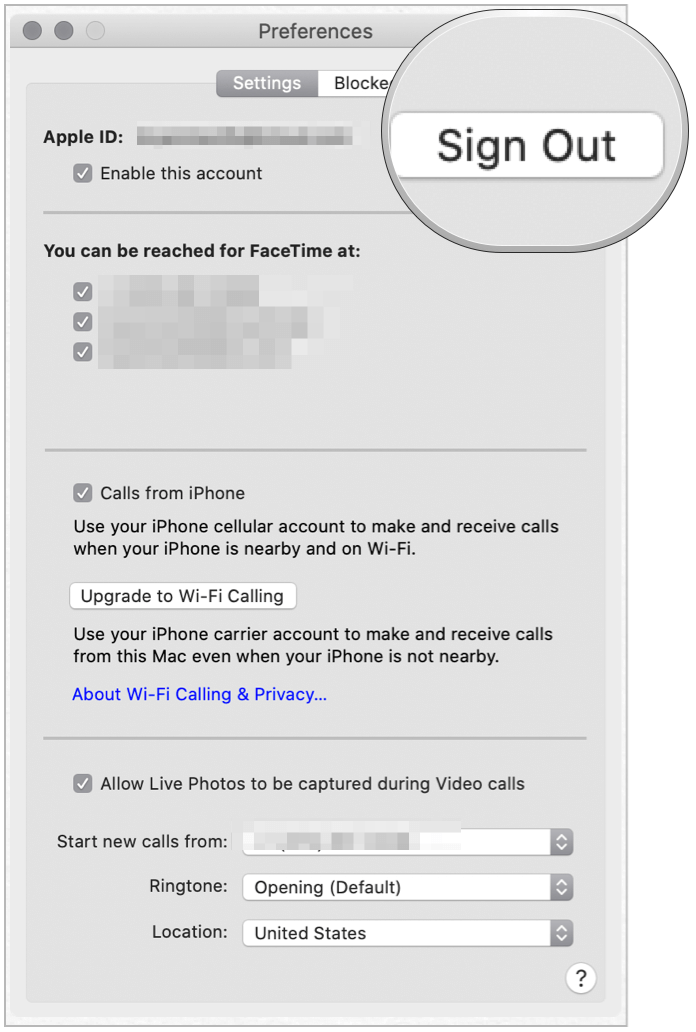
Desautorizar a máquina
Agora você deve desautorizar o seu Mac, supondo. você o usou no passado com músicas, vídeos ou outros arquivos de mídia. Antes do lançamento do macOS Catalina, você executava as seguintes etapas no aplicativo iTunes. Agora ele é apresentado no aplicativo Música.
- No aplicativo Música, clique em Contas na barra de ferramentas do Mac.
- Selecione Autorizações.
- Escolher Desautorizar este computador.
- Confirme sua escolha.
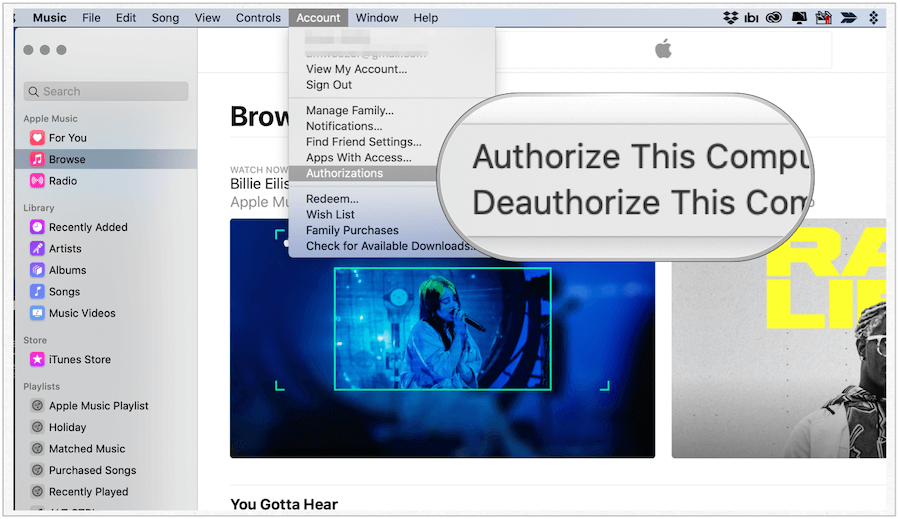
Remova os dados e reinstale o macOS
Você fez backup do computador antigo com êxito, desconectado do iCloud e de outros serviços. Você também desautorizou o computador antigo. A etapa final do processo é remover os dados da máquina e reinstalar o macOS. As duas etapas finais removem o acesso aos seus arquivos importantes e também preparam o Mac para um novo usuário.
Removendo seus dados
- Clique no ícone Apple no canto superior esquerdo do seu computador.
- Selecione Reiniciar.
- pressione e segure Comando (⌘) -R até ver o logotipo da Apple.
- Insira o seu senha do sistema, se aplicável.
- Selecione Utilitário de Disco na janela do utilitário no macOS Recovery.
- Clique Continuar.
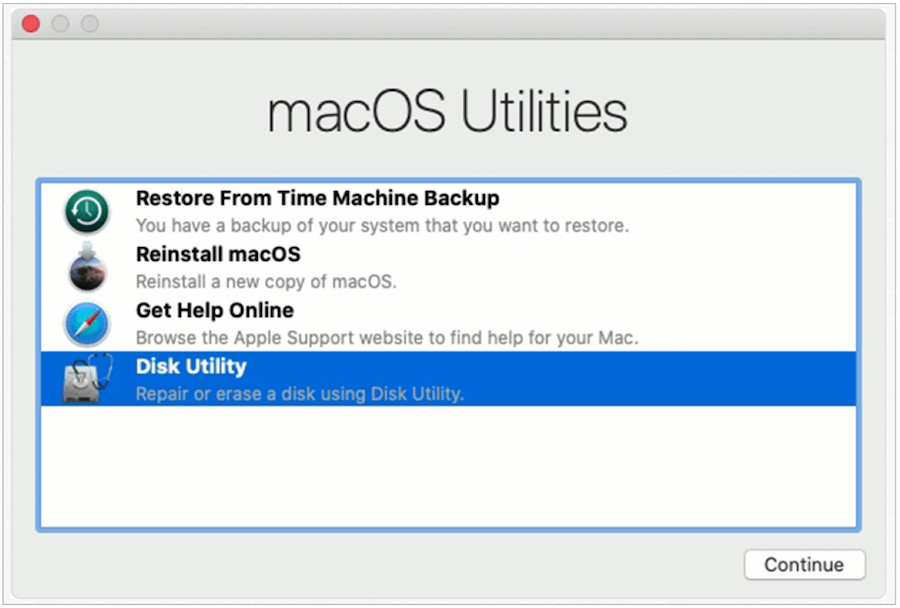
No Utilitário de Disco, procure o nome do seu disco de inicialização no lado esquerdo da tela. Provavelmente, ele se chama Macintosh HD.
- Clique no seu disco de inicialização, que deve expandir a pasta.
- Clique Macintosh HD - Dados, que é o volume que inclui seus dados.
- Escolher Editar> Excluir volume APFS na barra de menus ou clique no botão "–”Na barra de ferramentas do Utilitário de Disco.
- Clique no Excluir botão. Não clique em Excluir grupo de volumes.
- Se houver outros volumes no disco de inicialização, exclua-os também. NÃO APAGUE O DISCO DE INICIALIZAÇÃO.
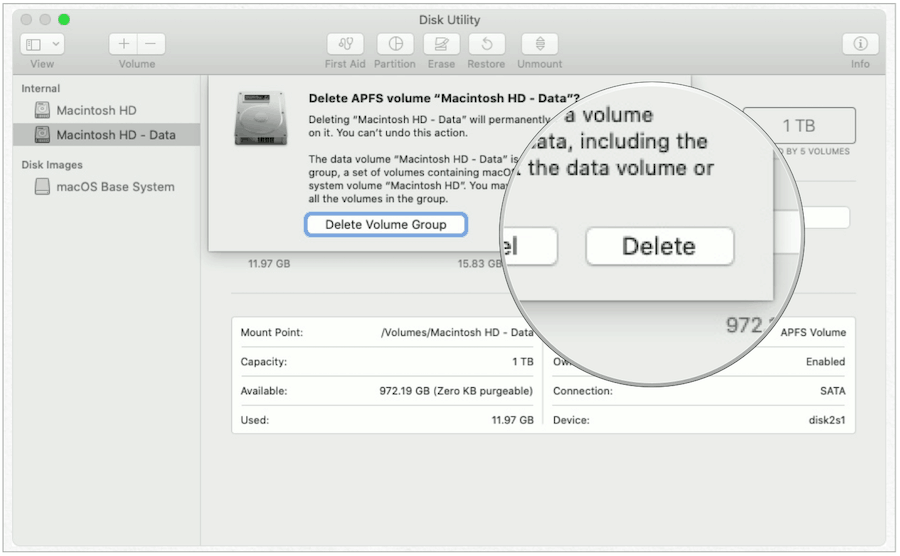
Em seguida, selecione Macintosh HD na barra lateral e:
- Clique no Apagar botão.
- No pop-up, digite o Nome. (Mantenha o padrão, Macintosh HD.)
- No pop-up, digite o Formato. (Escolha APFS ou Mac OS Extended (Diário). O Utilitário de Disco mostra o formato recomendado do Mac por padrão.
- Clique Apagar, insira seu ID Apple, se necessário.
- Quando terminar, feche o Utilitário de Disco para retornar à janela do utilitário.
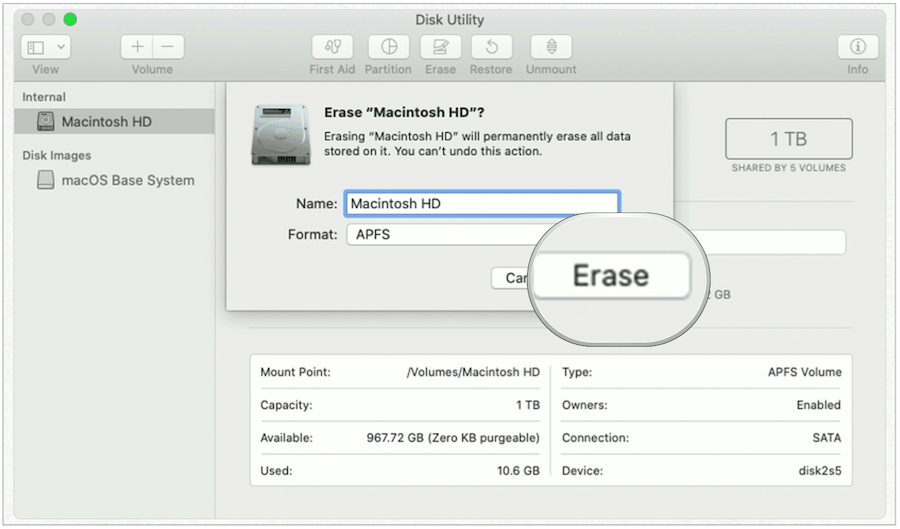
Você excluiu seus dados. Finalmente, é hora de reinstalar o macOS.
Reinstalando o macOS
- No menu Utilitário de Disco, selecione Reinstale o macOS.
- Clique Continuar.
- Siga as instruções na tela.
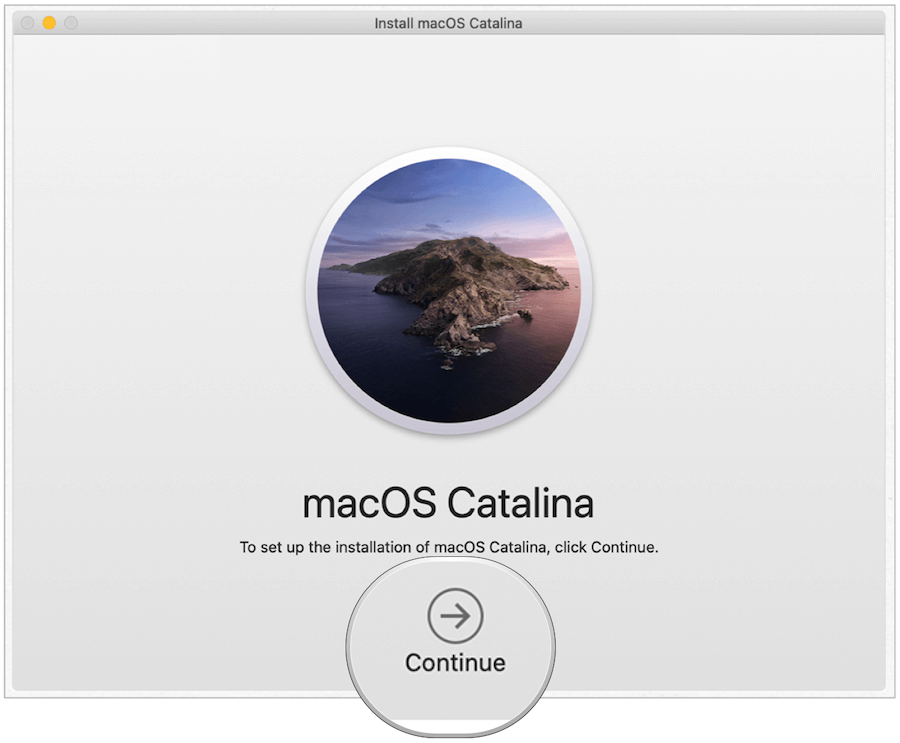
Depois que o macOS for reinstalado, você poderá desligar o Mac antigo. Agora está pronto para um novo proprietário e você pode começar a desfrutar do seu novo computador!


